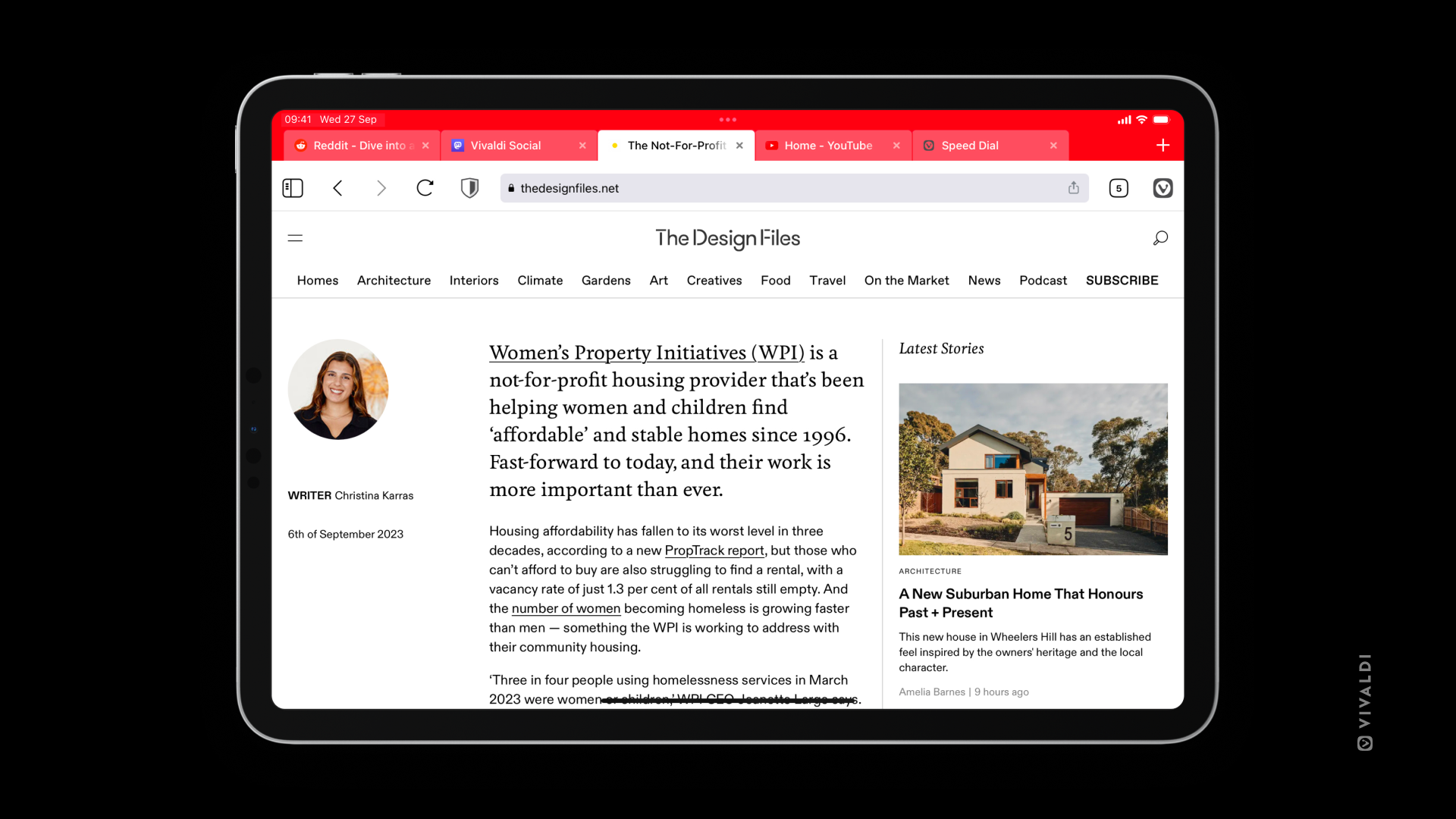Interfejs przeglądarki na iOS
This post is also available in:
![]() English
English ![]() 日本語
日本語 ![]() Français
Français ![]() Deutsch
Deutsch ![]() Српски
Српски ![]() Português
Português ![]() Български
Български ![]() 简体中文
简体中文
Podobnie jak przeglądarka komputerowa, Vivaldi na iOS ma unikalny interfejs użytkownika.
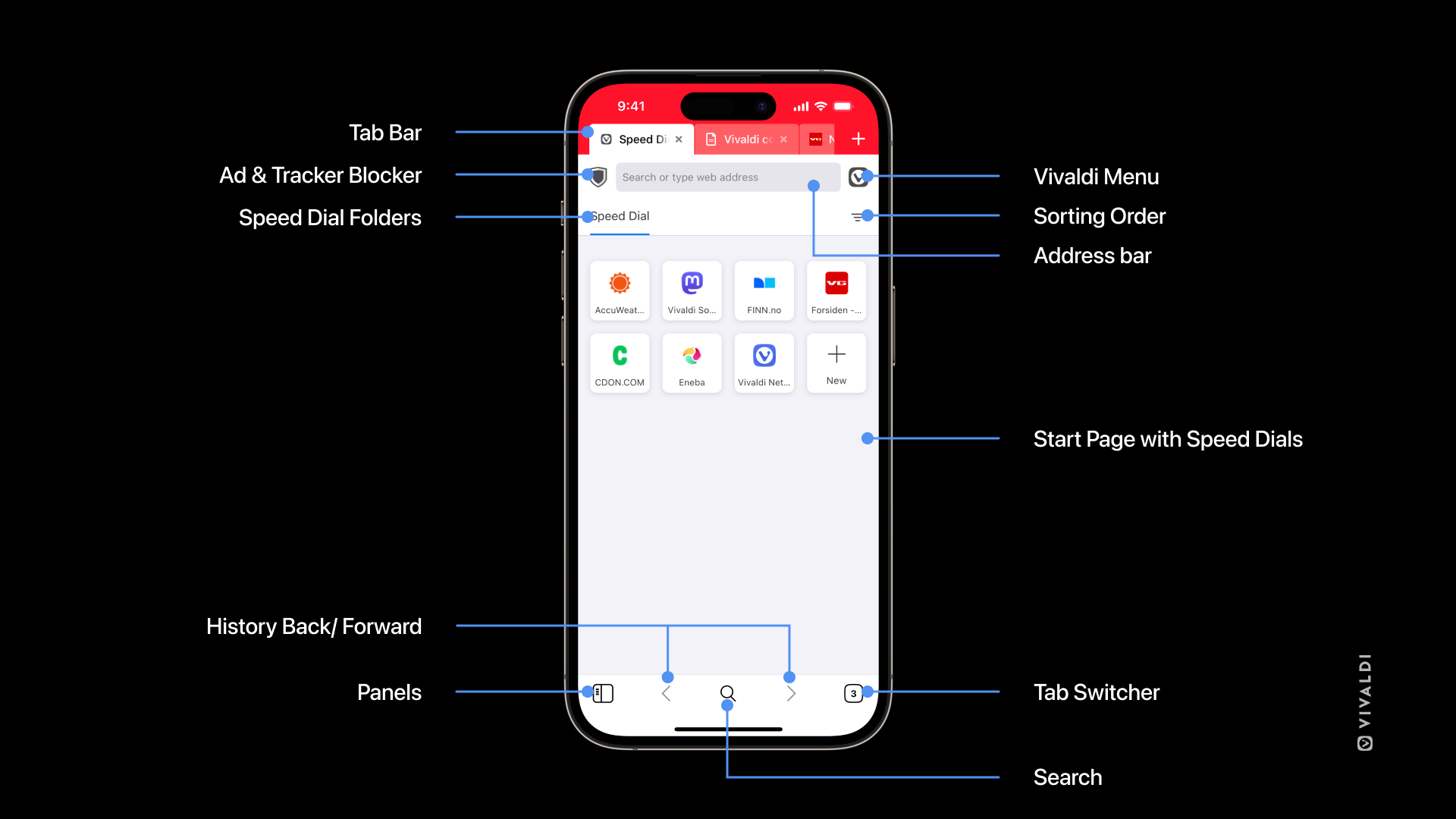
Pasek Kart
Na pasku kart możesz zobaczyć wszystkie otwarte karty tak, jak na w wersji na komputer. Jeśli masz otwartych wiele kart, przesuń palcem w lewo lub w prawo na pasku kart, aby wyświetlić pozostałe karty.
Aby włączyć/wyłączyć pasek kart:
- Przejdź do
 menu > Vivaldi Zakładki Ustawienia > .
menu > Vivaldi Zakładki Ustawienia > . - Włączanie/wyłączanie Pokazuj pasek kart.
Aby przenieść pasek kart na dół ekranu wraz z paskiem adresu:
- Przejdź do
 menu > Vivaldi Zakładki Ustawienia > .
menu > Vivaldi Zakładki Ustawienia > . - Wybierz pozycję Bottom (Dół ) dla opcji Address Bar Position (Pozycja paska adresu).
Pasek adresu
 Blokowanie treści
– zmień poziom blokowania trackerów i reklam dla witryny.
Blokowanie treści
– zmień poziom blokowania trackerów i reklam dla witryny.- Adres i pole wyszukiwania – wpisz link, który chcesz odwiedzić, lub wyszukiwane hasło, które chcesz wyszukać.
 Menu Vivaldi – uzyskaj dostęp do opcji, takich jak Strona zakładek, Strona przechwytywania, Ustawienia i wiele innych, dotykając logo Vivaldi.
Menu Vivaldi – uzyskaj dostęp do opcji, takich jak Strona zakładek, Strona przechwytywania, Ustawienia i wiele innych, dotykając logo Vivaldi.
Aby przenieść pasek adresu na dół ekranu:
- Przejdź do
 menu > Vivaldi Zakładki Ustawienia > .
menu > Vivaldi Zakładki Ustawienia > . - Wybierz pozycję Bottom (Dół ) dla opcji Address Bar Position (Pozycja paska adresu).
Przenosząc pasek adresu na dół, zaleca się odwrócenie kolejności wyświetlania sugestii wyszukiwania i pozostawienie najtrafniejszej sugestii najbliżej paska adresu.
Aby odwrócić kolejność sugestii wyszukiwania:
- Przejdź do
 menu > Vivaldi Zakładki Ustawienia > .
menu > Vivaldi Zakładki Ustawienia > . - Upewnij się, że dla pozycji paska adresu wybrano opcję Dół .
- W obszarze Sugestie wyszukiwania włącz opcję Odwróć kolejność sugestii wyszukiwania.
Dolny pasek narzędzi
 Panele
– uzyskaj dostęp do zakładek, historii, notatek i pobranych plików.
Panele
– uzyskaj dostęp do zakładek, historii, notatek i pobranych plików. Historia wstecz – cofnij się w historii odwiedzonych stron.
Historia wstecz – cofnij się w historii odwiedzonych stron. Skoncentruj się na polu adresu, aby rozpocząć wyszukiwanie lub wprowadzić adres witryny internetowej. W przełączniku kart zobaczysz
Skoncentruj się na polu adresu, aby rozpocząć wyszukiwanie lub wprowadzić adres witryny internetowej. W przełączniku kart zobaczysz  w tym miejscu przycisk Nowa karta .
w tym miejscu przycisk Nowa karta . Historia do przodu – przejdź do przodu w historii odwiedzanych stron.
Historia do przodu – przejdź do przodu w historii odwiedzanych stron. Przełącznik kart
– wyświetl wszystkie otwarte, prywatne, zsynchronizowane i ostatnio zamknięte karty.
Przełącznik kart
– wyświetl wszystkie otwarte, prywatne, zsynchronizowane i ostatnio zamknięte karty.
Po przeniesieniu paska adresu na dół u dołu ekranu pojawią się dwa paski narzędzi. Jeśli masz włączony pasek kart, u dołu ekranu pasek kart zastąpi dolny pasek narzędzi.
W trybie poziomym i na większych ekranach, takich jak iPad, wszystkie ikony z dolnego paska narzędzi są przenoszone na pasek adresu.